How To Fix Jade Empire Failed To Find Steam In Windows 10

Are you facing difficulty playing Jade Empire special edition on your Windows PC? Read the blog to find out how to fix Jade Empire Special Edition Failed to find Steam on Windows 10.
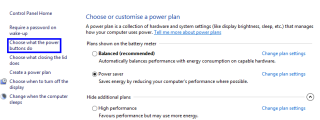
El monitor de l'ordinador consumeix molta energia per funcionar, i hi ha moments en què funciona innecessàriament i consumeix energia. Per estalviar energia, evitar problemes de pantalla i danys importants, podeu fer passos específics per crear dreceres i personalitzar l'apagada de la pantalla de l'ordinador.
Com apagar automàticament la pantalla a Windows 10?
Mètode 1. Configuració de gestió d'energia de Windows 10
El primer mètode també és el més fàcil de tots i ofereix als usuaris de Windows 10 controlar l'hora d'encesa de la pantalla i també permet als usuaris personalitzar altres paràmetres d'alimentació. Els passos esmentats a continuació us guiaran per modificar la configuració de gestió d'energia existent:
Pas 1. Premeu Windows + I des del teclat i obriu la finestra principal de Configuració.
Pas 2. Localitzeu i feu clic a Sistema i després a Power & Sleep.
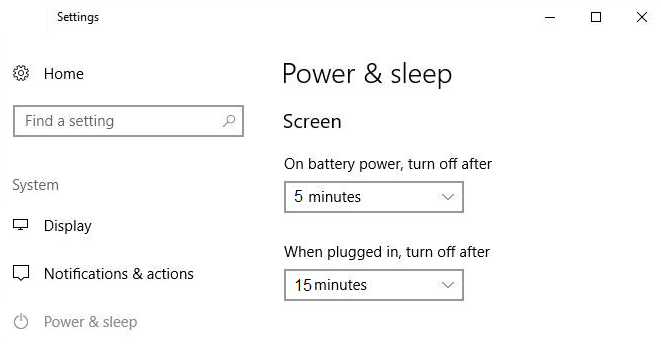
Pas 3. Podeu canviar l'hora per apagar la pantalla quan treballeu amb la bateria connectada a la presa de corrent. És preferible triar 5 minuts amb bateria, ja que això consumiria menys energia i permetria que la bateria funcioni durant més hores. Mentre el sistema està connectat, es pot deixar encès durant un màxim de 15 minuts si cal, després dels quals la pantalla s'hauria d'apagar automàticament.
Nota: el temps establert aquí és el temps d'inactivitat, i si esteu veient una pel·lícula o jugant a un joc, aquest temporitzador no funcionarà, ja que aquestes activitats consumeixen l'energia del vostre monitor i no el mantenen inactiu.
Llegiu també: Com bloquejar Windows 10 de diferents maneres?
Mètode 2. Com apagar la pantalla a Windows 10 mitjançant el botó d'engegada
El mètode anterior que hem comentat apaga el monitor després d'un temps preestablert, però això vol dir que es mantindrà encès fins que el temporitzador d'inactivitat assoleixi un valor específic i després l'apagarà. Però, i si poguéssiu desactivar-lo prement un botó? Això és possible en un monitor d'escriptori que té un botó físic dedicat per apagar la pantalla. Però no hi ha cap botó d'aquest tipus als ordinadors portàtils i aquí hi ha alguns passos que poden reprogramar el botó d'engegada del vostre ordinador portàtil per apagar la pantalla del portàtil a Windows 10.
Pas 1. Obriu el tauler de control escrivint-lo al quadre de cerca situat a la part inferior esquerra de la barra de tasques.
Pas 2. Localitzeu Opcions d'energia i feu-hi clic.
Pas 3. A la llista d'opcions de l'esquerra, feu clic a "Tria què fan els botons d'engegada".
Pas 4. Localitzeu "Quan premo el botó d'engegada" i, a la llista desplegable que hi ha al costat, trieu "Apaga la pantalla". A continuació, feu clic a desar els canvis.
Pas 5. El botó d'engegada ara es pot utilitzar per apagar la pantalla només quan es prem. A més, si voleu apagar el vostre ordinador portàtil, haureu de prémer i mantenir premut el botó d'engegada durant uns segons.
Llegiu també: La pantalla tàctil de Windows 10 no funciona?
Les millors eines per apagar la pantalla a Windows 10
Ara, si no us ve de gust modificar la configuració predeterminada, sempre podeu utilitzar una eina de tercers que pugui apagar la pantalla a Windows 10. Moltes eines us poden ajudar a fer-ho, però us puc recomanar tres millors eines per apagueu la pantalla a Windows 10.
Apagueu el monitor. Descarrega ara.
Softpedia
Aquest és un petit programa que apaga la pantalla quan s'executa. Aquest fitxer executable no requereix cap instal·lació. Podeu descarregar-lo gratuïtament i descomprimir el contingut al vostre escriptori i executar el programa, fent doble clic al fitxer. Això posarà el vostre Windows 10 en mode de repòs, que es pot despertar movent el ratolí o prement qualsevol tecla del teclat.
Nota : col·loqueu una marca de verificació al costat de Pregunta sempre abans d'obrir aquest fitxer , de manera que no us molesti cada vegada que executeu aquest programa.
Llegiu també: Com desactivar el filtre SmartScreen a Windows 10 o 8?
Apagueu la pantalla . Descarrega ara.
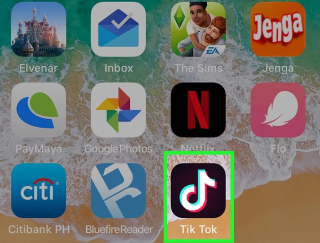
Technet, Microsoft
Si voleu apagar el monitor sense posar l'ordinador en repòs, podeu descarregar aquest fitxer executable de Technet, que és un portal de Microsoft on es carreguen petits programes i eines. Aquest petit fitxer descarregable és un fitxer BAT, que executa un script a Windows 10 quan s'executa amb un doble clic. Els usuaris poden descarregar-lo gratuïtament i també canviar la icona existent i assignar una drecera per executar-lo.
Llegiu també: Com desactivar les actualitzacions automàtiques a Windows 10
NirCmd . Descarrega ara.
NirCmd és una eina més complexa creada per NirSoft per dur a terme tasques específiques, que semblaven útils als usuaris però que no estaven presents per defecte al sistema operatiu Windows. Aquesta eina s'ha d'instal·lar al directori de Windows i aquí teniu els passos per instal·lar-la.
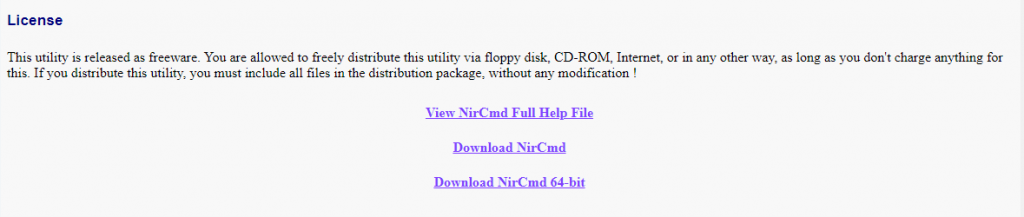
Nirsoft
Nota : desplaceu-vos fins a la part inferior de la pàgina per obtenir l'enllaç de descàrrega.
Pas 1 . Descomprimiu el fitxer descarregat en una carpeta.
Pas 2 . Localitzeu el fitxer nircmd.exe i feu-hi clic amb el botó dret i seleccioneu Executar com a administrador.
Pas 3 . En el següent pas, heu de fer clic al botó Copia al directori de Windows .
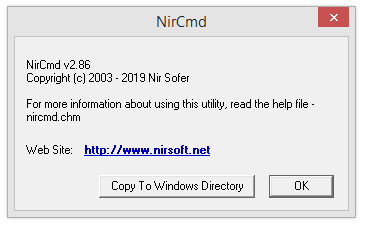
Pas 4 . Si rebeu un missatge de confirmació, feu clic a Sí i espereu que finalitzi el procés d'instal·lació i, a continuació, feu clic al botó D'acord.
Pas 5 . Un cop instal·lat el NirCmd, podeu escriure l'ordre següent a l'indicador d'ordres del vostre Windows 10 per apagar la pantalla a Windows 10.
nircmd.exe cmdshortcutkey "c:\temp" "Turn Monitor Off" Monitor apagat
Pas 6 . Premeu la tecla Enter per executar l'ordre.
Llegiu també: Com desactivar fitxers recents i carpetes freqüents a Windows 10
Ara podeu apagar la pantalla a Windows 10
Estalviar l'energia és la nova conversa de la ciutat, i més gent està informant sobre com estalviar energia per al consum futur i passar a fonts d'energia no renovables. Tots podem fer el nostre paper encara que contribuïm tan poc com apagar la pantalla a Windows 10 quan no l'utilitzem.
Segueix-nos a les xarxes socials: Facebook i YouTube . Per a qualsevol consulta o suggeriment, feu-nos-ho saber a la secció de comentaris a continuació. Ens encantaria tornar-vos-hi amb una solució. Publicem regularment consells i trucs juntament amb solucions a problemes comuns relacionats amb la tecnologia. Subscriu-te al nostre butlletí per rebre actualitzacions periòdiques sobre el món de la tecnologia
Lectura recomanada:
Com desactivar el Narrador a Windows 10
Are you facing difficulty playing Jade Empire special edition on your Windows PC? Read the blog to find out how to fix Jade Empire Special Edition Failed to find Steam on Windows 10.
Learn how to download and update Dell Latitude 5420 drivers on Windows for optimized performance and seamless operation.
Google Find My Device no funciona? No us preocupeu, el blog us proporcionarà una guia completa per resoldre problemes i resoldre problemes de Google Find My Device.
Exploreu solucions pas a pas adaptades als sistemes Mac, garantint una experiència de Discord perfecta sense interrupcions.
Apreneu a clonar qualsevol aplicació d'iPhone sense fer jailbreak al vostre dispositiu. Exploreu els millors cloners d'aplicacions per a iPhone per crear còpies d'aplicacions i canviar de compte fàcilment.
Exploreu els passos de resolució de problemes per resoldre problemes habituals i recupereu la reproducció de Netflix a Roku sense problemes.
Saps com veure totes les aplicacions que et segueixen a Facebook? I tens alguna idea de com bloquejar-los? Continueu llegint per trobar com protegir les vostres dades de les aplicacions rastrejades per Facebook.
Obteniu més informació sobre el mode d'impressió protegit de Windows i les instruccions pas a pas per activar-lo, millorant la seguretat i la qualitat d'impressió.
: Exploreu mètodes de resolució de problemes per resoldre l'error de memòria de referència La instrucció a 0x00 i garantir una experiència informàtica estable i sense errors.
Compreu una unitat externa nova? Estalvieu-vos una mica de diners i convertiu el vostre disc dur antic en un disc dur extern. Llegiu per saber més sobre la conversió i els tipus de carcasses per al vostre nou HDD.







